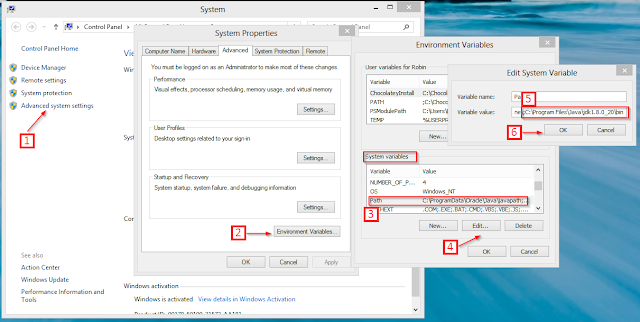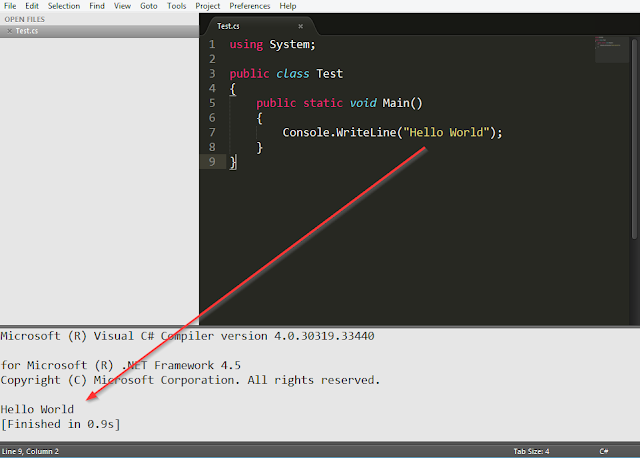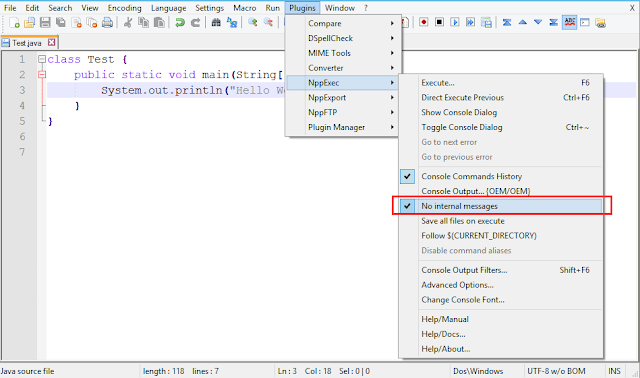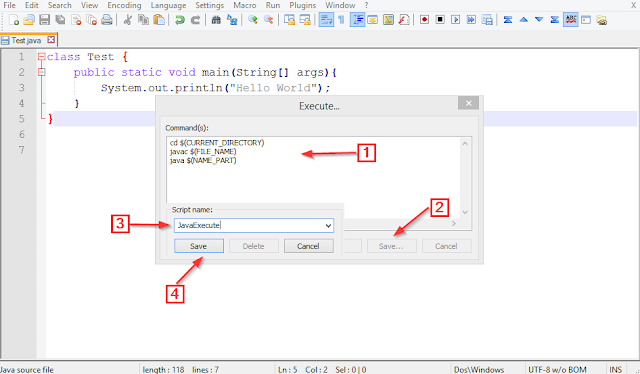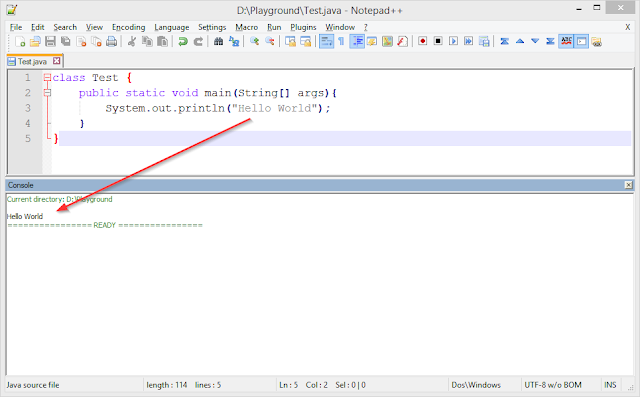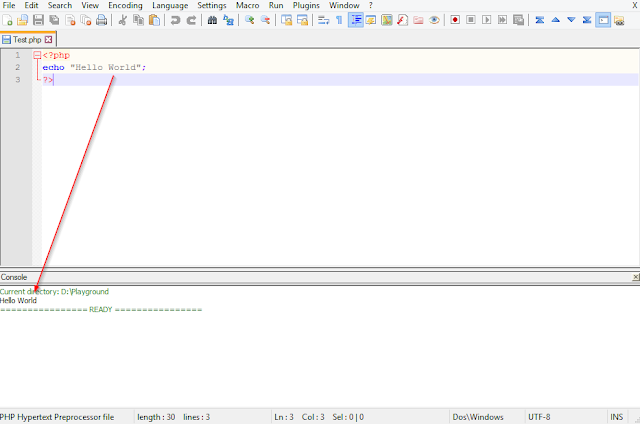从您最喜欢的文本编辑器 Sublime Text 2 和 Notepad++ 中编译和执行 Java、C# 和 PHP
4.65/5 (5投票s)
为 REPL(读取-求值-打印-循环)用例从您喜欢的文本编辑器编译和执行 Java、C# 和 PHP
Sublime Text 2
从 Sublime Text 2 编译和执行 Java
假设已安装 JDK,否则需要先下载。您可以从以下链接下载: JDK8
步骤 1。将包含“javac”可执行文件的目录添加到“PATH”环境变量
以管理员身份打开“命令提示符”,即“以管理员身份运行”。
执行以下命令: SETX /M PATH "%PATH%;C:\Program Files\Java\jdk1.8.0_20\bin"
我的 javac 可执行文件位于: C:\Program Files\Java\jdk1.8.0_20\
注意:SETX 命令会将路径截断到 1024 个字符,因此可能会有破坏性。
替代方法
1. 按 Win+Pause 键。2. 按照下面的屏幕截图进行操作
步骤 2。自定义 Sublime 的 Java 构建配置
2. 导航到 Java 文件夹 -> JavaC.sublime-build
3. 修改此文件内容为
{
"cmd": ["javac", "$file"],
"file_regex": "^(...*?):([0-9]*):?([0-9]*)",
"selector": "source.java"
}
更改为
{
"cmd": ["javac $file && java $file_base_name"],
"shell": true,
"file_regex": "^(...*?):([0-9]*):?([0-9]*)",
"selector": "source.java"
}
注意:我修改了 "cmd" 键的值,并将其更改为先使用 "javac" 可执行文件编译/构建 Java 程序,然后使用 "java" 可执行文件运行它。
步骤 3。 重新启动 Sublime Text。
步骤 4。 创建/打开一个 Java 文件,然后按 Ctrl+B 来构建和执行 Java 程序。请参见下面的示例
从 Sublime Text 2 执行 PHP
假设已安装 PHP,否则需要先下载。您可以从 http://windows.php.net/download/ 或 https://php.ac.cn/downloads.php 下载。PHP 已随 WAMP、XAMPP 和其他堆栈一起安装。
步骤 1。 将包含“php”可执行文件的目录添加到“PATH”环境变量。
按照上面演示的相同步骤进行操作。
我的 "php" 可执行文件位于: C:\Servers\xampp\php
步骤 2。 为 PHP 创建新的构建系统。按照下面的屏幕截图进行操作
步骤 3。 点击“New Build System...”将打开一个名为“untitled.sublime-build”的新文件。将此文件内容替换为
{
"cmd": ["php $file"],
"shell": true,
"file_regex": "^(...*?):([0-9]*):?([0-9]*)",
"selector": "source.php"
}
步骤 4。 按 Ctrl+S 保存此文件,将 "untitled.sublime-build" 重命名为 "PHP.sublime-build"
步骤 5。 重新启动 Sublime Text。
步骤 6。 创建/打开一个 PHP 文件,然后按 Ctrl+B 来构建和执行 PHP 脚本。请参见下面的示例
从 Sublime Text 2 编译和执行 C#
假设已安装 .NET framework,否则需要先下载。您可以从 https://www.microsoft.com/en-in/download/details.aspx?id=30653 下载。
步骤 1。 将包含“csc”可执行文件的目录添加到“PATH”环境变量。
按照上面演示的相同步骤进行操作。
我的 "csc" 可执行文件位于: C:\Windows\Microsoft.NET\Framework64\v4.0.30319
步骤 2。 为 C# 创建新的构建系统。在 Sublime Text 中点击 Tools->Build System->New Build System...
步骤 3。 点击“New Build System...”将打开一个名为“untitled.sublime-build”的新文件。将此文件内容替换为
{
"cmd": ["csc $file && $file_base_name"],
"shell": true,
"file_regex": "^(...*?):([0-9]*):?([0-9]*)",
"selector": "source.cs"
}
步骤 4。 按 Ctrl+S 保存此文件,将 "untitled.sublime-build" 重命名为 "CSharp.sublime-build"
步骤 5。 重新启动 Sublime Text。
步骤 6。 创建/打开一个 C# 文件,然后按 Ctrl+B 来构建和执行 C# 程序。请参见下面的示例
Notepad++
步骤 1。 安装 NPPExec 插件。按照下面的屏幕截图进行操作:
步骤 2。(可选) 配置 NPPExec 插件以不显示内部消息。
从 Notepad++ 编译和执行 Java
安装并配置好 NPPExec 插件后,我们就可以着手创建用于编译和执行 Java 的“Execute”脚本。
步骤 1。 将包含“javac”可执行文件的目录添加到“PATH”环境变量。
按照本文开头演示的步骤配置 PATH。
步骤 2。 创建一个“Execute”脚本来编译和运行 Java。
步骤 3。 在“Command(s)”部分写入以下命令,并在“Script Name”部分输入“JavaExecute”(此处可以是任何名称)
步骤 3。 在“Command(s)”部分写入以下命令,并在“Script Name”部分输入“JavaExecute”(此处可以是任何名称)
cd $(CURRENT_DIRECTORY)
javac $(FILE_NAME)
java $(NAME_PART)
有关 Notepad++ 环境变量的更多信息,请参阅此链接: http://docs.notepad-plus-plus.org/index.php/External_Programs
步骤 4。 将上面创建的“JavaExecute”脚本配置为列出为 宏。按照下面的屏幕截图进行操作
步骤 5。 重新启动 Notepad++。
步骤 6。 一旦“JavaExecute”脚本被列为宏,我们就需要 映射一个键盘快捷键 来执行此宏,以便我们可以直接编译和执行 Java。按照下面的屏幕截图进行操作
步骤 7。 分配快捷键后,创建/打开一个 Java 文件,然后按 Ctrl+Shift+B 来构建和执行 Java 程序。请参见下面的示例
javac $(FILE_NAME)
java $(NAME_PART)
有关 Notepad++ 环境变量的更多信息,请参阅此链接: http://docs.notepad-plus-plus.org/index.php/External_Programs
步骤 4。 将上面创建的“JavaExecute”脚本配置为列出为 宏。按照下面的屏幕截图进行操作
步骤 5。 重新启动 Notepad++。
步骤 6。 一旦“JavaExecute”脚本被列为宏,我们就需要 映射一个键盘快捷键 来执行此宏,以便我们可以直接编译和执行 Java。按照下面的屏幕截图进行操作
步骤 7。 分配快捷键后,创建/打开一个 Java 文件,然后按 Ctrl+Shift+B 来构建和执行 Java 程序。请参见下面的示例
从 Notepad++ 执行 PHP
安装并配置好 NPPExec 插件后,我们就可以着手创建用于编译和执行 Java 的“Execute”脚本。
步骤 1。 将包含“php”可执行文件的目录添加到“PATH”环境变量。
按照本文开头演示的步骤配置 PATH。
步骤 2。 创建一个“Execute”脚本来运行 PHP。点击 Plugins-NppExec-Execute.. (请参阅“从 Notepad++ 编译和执行 Java”部分中的步骤#2 屏幕截图)
步骤 3。 在“Command(s)”部分写入以下命令,并在“Script Name”部分输入“PHPExecute”(此处可以是任何名称)
cd $(CURRENT_DIRECTORY)
php $(FILE_NAME)
步骤 4。 将上面创建的“PHPExecute”脚本配置为列出为 宏。按照下面的屏幕截图进行操作。要调出 NppExec 高级选项对话框,请点击 Plugins-NPPExec-Advanced Options... (请参阅“从 Notepad++ 编译和执行 Java”部分中的步骤#4 屏幕截图)
步骤 5。 重新启动 Notepad++。
步骤 6。 一旦“PHPExecute”脚本被列为宏,我们就需要 映射一个键盘快捷键 来执行此宏,以便我们可以直接执行 PHP。按照下面的屏幕截图进行操作。要调出快捷键映射器对话框,请点击 Settings-Shortcut Mapper... (请参阅“从 Notepad++ 编译和执行 Java”部分中的步骤#6 屏幕截图)
步骤 7。 分配快捷键后,创建/打开一个 PHP 文件,然后按 Ctrl+Shift+C 来执行 PHP 程序。请参见下面的示例
php $(FILE_NAME)
步骤 4。 将上面创建的“PHPExecute”脚本配置为列出为 宏。按照下面的屏幕截图进行操作。要调出 NppExec 高级选项对话框,请点击 Plugins-NPPExec-Advanced Options... (请参阅“从 Notepad++ 编译和执行 Java”部分中的步骤#4 屏幕截图)
步骤 5。 重新启动 Notepad++。
步骤 6。 一旦“PHPExecute”脚本被列为宏,我们就需要 映射一个键盘快捷键 来执行此宏,以便我们可以直接执行 PHP。按照下面的屏幕截图进行操作。要调出快捷键映射器对话框,请点击 Settings-Shortcut Mapper... (请参阅“从 Notepad++ 编译和执行 Java”部分中的步骤#6 屏幕截图)
步骤 7。 分配快捷键后,创建/打开一个 PHP 文件,然后按 Ctrl+Shift+C 来执行 PHP 程序。请参见下面的示例
从 Notepad++ 编译和执行 C#
安装并配置好 NPPExec 插件后,我们就可以着手创建用于编译和执行 Java 的“Execute”脚本。
步骤 1。 将包含“csc”可执行文件的目录添加到“PATH”环境变量。
按照本文开头演示的步骤配置 PATH。
步骤 2。 创建一个“Execute”脚本来编译和执行 C#。点击 Plugins-NppExec-Execute.. (请参阅“从 Notepad++ 编译和执行 Java”部分中的步骤#2 屏幕截图)
步骤 3。 在“Command(s)”部分写入以下命令,并在“Script Name”部分输入“CSharpExecute”(此处可以是任何名称)
cd $(CURRENT_DIRECTORY)
csc $(FILE_NAME)
$(NAME_PART)
步骤 4。 将上面创建的“CSharpExecute”脚本配置为列出为 宏。按照下面的屏幕截图进行操作。要调出 NppExec 高级选项对话框,请点击 Plugins-NPPExec-Advanced Options... (请参阅“从 Notepad++ 编译和执行 Java”部分中的步骤#4 屏幕截图)
步骤 5。 重新启动 Notepad++。
步骤 6。 一旦“CSharpExecute”脚本被列为宏,我们就需要 映射一个键盘快捷键 来执行此宏,以便我们可以直接编译和执行 C#。按照下面的屏幕截图进行操作。要调出快捷键映射器对话框,请点击 Settings-Shortcut Mapper... (请参阅“从 Notepad++ 编译和执行 Java”部分中的步骤#6 屏幕截图)
步骤 7。 分配快捷键后,创建/打开一个 C# 文件,然后按 Ctrl+Shift+N 来编译和执行 C# 程序。请参见下面的示例
csc $(FILE_NAME)
$(NAME_PART)
步骤 4。 将上面创建的“CSharpExecute”脚本配置为列出为 宏。按照下面的屏幕截图进行操作。要调出 NppExec 高级选项对话框,请点击 Plugins-NPPExec-Advanced Options... (请参阅“从 Notepad++ 编译和执行 Java”部分中的步骤#4 屏幕截图)
步骤 5。 重新启动 Notepad++。
步骤 6。 一旦“CSharpExecute”脚本被列为宏,我们就需要 映射一个键盘快捷键 来执行此宏,以便我们可以直接编译和执行 C#。按照下面的屏幕截图进行操作。要调出快捷键映射器对话框,请点击 Settings-Shortcut Mapper... (请参阅“从 Notepad++ 编译和执行 Java”部分中的步骤#6 屏幕截图)
步骤 7。 分配快捷键后,创建/打开一个 C# 文件,然后按 Ctrl+Shift+N 来编译和执行 C# 程序。请参见下面的示例